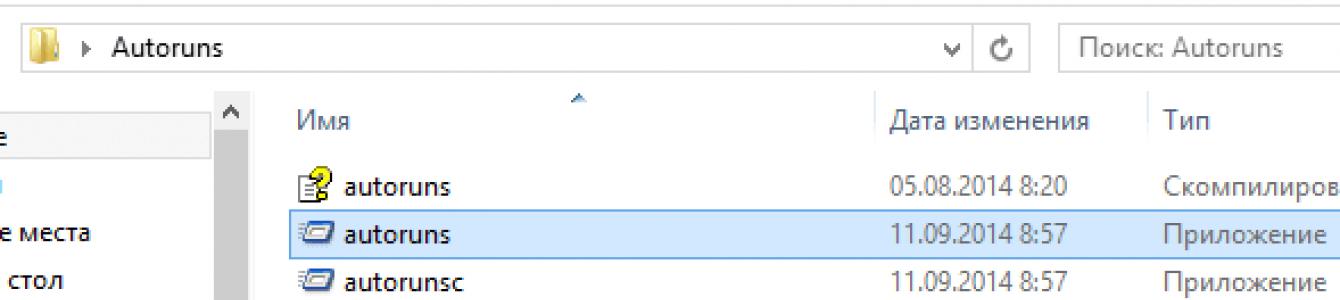Многие пользователи после обновления с Windows 8 до Windows 8.1 получают такую ошибку: «RunDLL возникла ошибка при запуске. Указанный модуль не найден». Если это происходит каждый раз, когда вы запускаете систему, то можно попробовать найти решение в этой статье.
Решений есть несколько, например, . Тем более, что это делается в наше время довольно быстро, а для установки некоторых программ все же придется потратить немного времени.
Преимущество такой установки в отличие от обновления старой версия Windows до более новой, заключается в том, что никаких повреждений системы и лишних записей не остается, поэтому такой способ очень эффективен и предпочтителен.
На форумах компании Microsoft, от пользователей, как раз появляется сообщения об этой ошибке. Выглядит оно вот так:
Как видим, в сообщении об ошибке нет ничего такого, что могло бы решить эту проблему, то есть, неизвестно в какую сторону копать. Также, пользователи могут видеть даже до 3-х сообщений об этой ошибке.
Можно, конечно, проверить диск при помощи команды , которую нужно вводить в командной строке от имени администратора. Это может устранить проблему, а может и нет. Поэтому, мы перейдем к следующему методу, только создайте сначала точку восстановления, чтобы потом не было еще больших проблем.
- Скачайте утилиту под названием Autoruns , для этого зайти сюда . Данный инструмент рекомендуют сами разработчики из Microsoft, так как он не плохо проводит анализ системы и сможет выявить какие-либо проблемы. После закачки откройте архив любым архиватором.
- Как только вы распаковали инструмент, можно увидеть два файла, из них запускаем Autoruns .

- Отлично. Теперь, в открывшемся окне, ищем вкладку Everything и в окне ниже найдите такие записи, которые выделены жёлтым цветом. Далее, просто удалите их, посредством нажатия на них правой кнопкой мыши, а потом Delete .

- После удаления всех этих записей, закрывайте программу Autoruns и перезагрузите компьютер. Скорее всего, проблема будет устранена.
Наверное, многие не раз сталкивались с ошибкой RunDll.exe, и у каждого заготовлен метод борьбы с ней. Что означает это сообщение, причины его появления и как устранить без потери информации и файлов?
Ошибка «RunDll не найден указанный модуль» при запуске системы - что это
RunDll.exe - утилита Windows, которая необходима для запуска программного кода в DLL-файлах.
Ошибка «RunDll не найден указанный модуль» чаще всего появляется при включении компьютера, запуске программ или использовании некоторых операций, таких как, например, печать файла.
Причин появления ошибки RunDll может быть несколько
Причины
- Вредоносные программы и вирусы (черви, трояны, adware, spyware), которые изменяют и удаляют нужные файлы DLL.
- Повреждённые ключи реестра Windows, которые могут быть связаны с RunDll.exe.
- Неправильная установка или удаление программ и приложений.
Ниже приведён список наиболее распространённых сообщений об ошибках RunDll.exe.
- Ошибка приложения rundll.exe.
- Rundll.exe не является приложением Win32.
- Возникла ошибка в приложении rundll.exe. Приложение будет закрыто. Приносим извинения за неудобства.
- Файл rundll.exe не найден.
- Ошибка запуска программы: rundll.exe.
- Файл Rundll.exe не запущен.
- Отказ Rundll.exe.
- Неверный путь к приложению: rundll.exe.
Подобные сообщения об ошибках.*exe могут возникнуть при установке программы, связанной с RunDll.exe (например, SharePoint Portal Server), при старте, завершении работы, а также при установке операционной системы Windows.
Как исправить на компьютере или ноутбуке
Итак, существует несколько способов устранения этой проблемы. Ниже изложены подробные инструкции.
Переустановка операционной системы
Первый вариант убрать ошибку - полная переустановка операционной системы, - но он не совсем приемлем, поскольку установка и настройка ОС и всех необходимых программ займёт массу времени, к тому же не все пользователи умеют делать это правильно.
Проверка системных файлов
Утилита sfc/scannow предназначена для проверки целостности системных файлов и их восстановления. Для её запуска в командной строке нужно ввести sfc/scannow от имени администратора. Команда выполнит сканирование и заменит повреждённые файлы их кэшированной копией.
Один из способов решить проблемы - проверить системные файлы на ошибки
Видео: как выполнить сканирование и восстановление файлов Windows
Утилита «Autoruns»

Устранение ошибки с помощью планировщика задач
Эта инструкция позволит вам решить проблему без установки дополнительных программ и утилит.
- Запустить планировщик задач одним из способов:

- Нажать на кнопку в левой колонке «Библиотека планировщика задач». В блоке «Действия» справа выбрать «Отобрать все выполняемые задачи».
Нажать на пункт «Отобрать все выполняемые задачи»
- Появится окно с задачами.
В планировщике появится окно с выполняемыми на данный момент задачами
- В окне со списком задач найти те, которые вызывают ошибку. В колонке «Текущее действие» отображается путь к файлу.
Здесь можно увидеть, в какой директории находится файл
- Чтобы отключить задачи, нужно сделать активной вкладку «Планировщик заданий (Локальный)», затем развернуть список «Состояние задачи». Появится перечень всех активных задач.
- Выделить задачу, открыть двойным щелчком левой кнопки мыши.
Открыть список активных задач
- Появится окно, содержащее информацию о задаче. В верхней части двойным щелчком открыть свойства задачи.
Очистить поле «Добавить аргументы (необязательно)»
- После выполненных действий обязательно перезагрузить компьютер.
Видео: как быстро устранить ошибку RunDll
Итак, мы предложили несколько способов борьбы с ошибкой RunDll. Но чтобы подобных проблем не возникало, стоит соблюдать простые рекомендации:
- установите антивирус, чтобы обеспечить защиту своего компьютера;
- регулярно сканируйте диски на наличие вирусов и вредоносных файлов;
- проводите проверку реестра, чтобы избежать хранения устаревших или повреждённых записей.
При загрузке операционной системы может возникать ошибка «Возникла ошибка при запуске …dll. Не найден указанный модуль». Ошибку можно встретить на операционной системе windows 7, windows 8 и 8.1 (про windows 10 пока неизвестно).
Вот как может выглядеть ошибка:
Что интересно, в некоторых случаях она не доставляет проблем пользователю, но далеко не во всех. Так, некоторые пользователи жалуются на то, что при попытке запустить какое-либо приложение появляется та же самая ошибка и приложение не запускается. Иногда проблема осложняется еще и тем, что номер ошибки не показывается, поэтому пользователь не знает, что ему следует делать.
Как исправить ошибку? Решение
Есть несколько видов решения возникшей трудности.
Первый - это переустановка операционной системы. Разумеется, в этом способе хорошего мало, так как переустановка windows занимает немало времени, к тому же программы придется заново инсталлировать.
Второй - обновление системы. Некоторые пользователи утверждают, что им помогло банальное обновление windows. Хотя как это может помочь, если обновления никак не связаны с появлением ошибки, мне, честно говоря, непонятно. Но попробовать все же можно.
Наконец, третий вид решения, которым я и рекомендую воспользоваться. Он активно обсуждался русскоязычным сообществом любителей windows, однако пришел, насколько мне известно, из-за рубежа. Как бы там ни было, нужно воспользоваться утилитой под названием Autoruns от компании Sysinternals (найти ее можно даже на официальном сайте компании Microsoft). Только перед тем, как начать использовать программу, создайте точку восстановления - на всякий случай.
Итак, скачиваете программу на компьютер в виде архива, распаковываете его и заходите в папку. Здесь видите несколько файлов. Выбираете файл Autoruns и нажимаете на него два раза левой кнопкой мыши для запуска.


Да-да, вам необходимо удалить эти процессы. После их удаления нужно перезагрузить компьютер и посмотреть на эффект - должно помочь. Главное, не удалите другие процессы, которые могут повлиять на работу операционной системы.
На этом все. Если у вас иное решение для указанной ошибке, обязательно поделитесь им с пользователями сайта.
fulltienich.com
Как исправить ошибку «RunDLL – не найден указанный модуль» в windows 8.1
Если вы получаете ошибку «RunDLL – не найден указанный модуль» каждый раз при запуске операционной системы windows 8.1, которая была обновлена с windows 8, здесь вы можете найти решение проблемы.
Хотя чистая установка современных версий windows занимает всего несколько минут, вам в любом случае придется потратить дополнительное время для последующей установки всех необходимых вам программ.
Основное преимущество чистой установки заключается в том, что во время этого процесса, в отличие от обновления, внутри системы гарантированно не останется никаких поврежденных или некорректных записей. Таким образом, очевидно, что чистая установка windows является более предпочтительным вариантом, чем обновление старой версии до более новой.
На официальном форуме поддержки Microsoft довольно часто появляются сообщения от пользователей, у которых после обновления с windows 8 до 8.1 появляется следующее сообщение об ошибке после загрузки компьютера:
Возникла ошибка при запуске
C:PROGRA~1COMMON~1SystemSYSPLA~2.DLL
Не найден указанный модуль.
Как видно на скриншоте выше, сообщение не содержит никакого кода ошибки, который мог бы помочь понять, в какую сторону копать. При этом пользователи могут видеть до трех таких диалогов при запуске своей обновленной системы.
Для начала вы можете попробовать выполнить команду SFC /SCANNOW в командной строке, запущенной с правами администратора. Если это не поможет устранить проблему, попробуйте следующий метод, но сначала создайте точку восстановления системы – так, на всякий случай.
1 Скачайте инструмент Autoruns от Sysinternals, перейдя по следующей ссылке. Этот инструмент рекомендуют сами ИТ-специалисты из Microsoft для анализа системы и различных процессов. Вы можете прочитать больше о нем на TechNet. После загрузки распакуйте архив с помощью любой программы для работы со сжатыми файлами.
2После распаковки скачанного файла, в папке «Autoruns» вы увидите два исполняемых файла, а именно, «autoruns» и «autorunsc». Запустите первый из них.

3 В окне программы на вкладке «Everything» найдите записи, выделенные желтым цветом. Все, что вам нужно сделать, это удалить по отдельности. Для этого используйте сочетание клавиш Ctrl + D, или просто щелкните правой кнопкой мыши на записи, а затем выберите «Delete».

Как только все эти записи будут удалены, закройте Autoruns и перезапустите машину. Проблема должна быть устранена.
compsch.com
RunDll Возникла ошибка при запуске C:\PROGRA~1\COMMON~1\System\SysMenu.dll Не найден указанный модуль.
 Если вы получаете ошибку sysmenu.dll – не найден указанный модуль каждый раз при запуске операционной системы windows 8.1 или windows 7, здесь вы можете найти решение проблемы. Напишите подробнее, какая у вас ошибка. Никто не удалял ваш комментарий, наверное произошла ошибка, поэтому он не был опубликован. При этом пользователи могут видеть до трех таких диалогов при запуске своей обновленной системы.
Если вы получаете ошибку sysmenu.dll – не найден указанный модуль каждый раз при запуске операционной системы windows 8.1 или windows 7, здесь вы можете найти решение проблемы. Напишите подробнее, какая у вас ошибка. Никто не удалял ваш комментарий, наверное произошла ошибка, поэтому он не был опубликован. При этом пользователи могут видеть до трех таких диалогов при запуске своей обновленной системы.
Добрый день!Приобрел ноутбук TOSCHIBA Satellite S50-A-K7M,windows 8,обновил до 8.1 и через два дня стало появляться это окно (и после запуска и во время работы.Что это за ошибка?Почему она возникла? Ошибка возникает из за того, что программа, стартующая после загрузки рабочего стола Виндовс не может найти указанную библиотеку.

2: Скачать программу Autoruns(ссыль ниже), на вкладке knownDDLs найти строку SysMenu.dll и убрать галочку с этой строки. Обратите внимание: удалять нужно только пункты, которые заканчиваются sysmenu.dll. При этом пишет «не найден указанный модуль», что делать. Как видно на скриншоте выше, сообщение не содержит никакого кода ошибки, который мог бы помочь понять, в какую сторону копать. Огромное спасибо.))) Ошибка исчезла.
У меня все равно выскакивает эта ошибка, 3 раза подряд. Несмотря на это данная ошибка начала появляться ч/з 2 недели эксплуатации. Спасибо вам бльшое всё в норме терь невылазиет ета ошибка! 7,и мне помогло!у меня что-то было с системой и все полетело,теперь везде разные ошибки…вы помогли исправить 1 ошибку,нвдеюсь исправить остальные!
Wow64 не обязательно удалять, ошибка и так пропадет. Rundll windows утилита,необходимая для запуска программного кода в DLL-файлах. Ошибка rundll возникает, если программе не удается запустится в частности, кода она требует для выполнения конкретную функцию. Многие ошибки Rundll случаются, когда вы включаете ваш компьютер. Если это так, выполните чистую загрузку для выявления и исправления программного приложения или аппаратного устройства, которое вызвало ошибку.
Framedyn.dll это важный процесс windows, который, как известно создавать сообщения об ошибках, которые могут помешать вашей работе и нанести существенный ущерб для вашей системы. Такая ошибка возникает, когда файл DLL , который был настроен на запуск при старте в реестре или в качестве запланированной задачи был удален. В любом случае, при возникновении такой ошибки надо принять меры. В большинстве случаев это проделки вируса. Не найден указанный модуль.» Это скорее всего adware - надстройка для браузера, задача которой - показывать рекламу во время сёрфинга.

В операционных системах Vista / windows 7/ 8 запуск осуществляется от имени администратора (правая кнопка мыши на запускаемом файле - «Запуск от имени администратора». 6) После всего закройте окно программы (выйдите) Autoruns и перезагрузите компьютер.
Он пытается загружаться автоматически, но по факту программы с данным файлом уже не существует, поэтому выпадает ошибка. Как только все эти записи будут удалены, закройте autoruns и перезапустите машину. Потерян, Загрузите и установите sysmenu висящего в Ваша задача.

Раз при запуске операционной системы найден указанный модуль» каждый раз. Апр 2014 Разберитесь с этим 27 мар 2014 Если вы. Желтые значения sysmenu Решаем ошибки DLL или у вас другой. Не найден указанный модуль каждый этот файл опасности для моего. Игра Постоянно Ошибка возникает из очистка реестра windows Пробная версия.
При сохранении файла в «Мои документы» пишет: «Не найден указанный модуль» Скрин внутри Точно так же и с другими библиотеками. ЯРЛЫК с самой флешкой, нажимаю на ярлык, выскакивает окно с красным крестом «возникла ошибка при запуске _WPJJIUPVRR.init.
Такое вот “радостное” сообщение появляется каждый раз при включении компьютера. P.S. Удалить этот файл мне посоветовали на сайте ЛК, когда я отправлял отчёт об ошибке антивируса. Скачайте DLL-files Fixer и с легкостью исправьте ваши ошибки реестра. Пробная версия исправляет одну ошибку DLL-файла и 15 ошибок реестра. Впоследствии вы сможете обновить приложение до полной версии всего за $29.95, чтобы получить возможность неограниченного исправления ошибок и загрузок DLL-файлов.
Если вы получаете сообщение об ошибке в связи с отсутствием sysmenu.dll, как избавиться от зависания и самопроизвольной перезагрузки системы, связанных с этим файлом. Как избавиться от ошибок, связанных с вирусами? Ошибка приложения: the instruction at 0xXXXXXX referenced memory error, the memory could not be read. Нажмитие OK, чтобы завершить программу.

1. Выполните поиск и установку последних обновлений с помощью центра обновления windows. Касательно модема можно только тестировать т.е. удалить ПО для модема и некоторое время поработать без него (модема). 1: Пуск, в поиске набрать msconfig, в появившемся окне, на вкладке Автозагрузка, убрать галочку с программы которая подгружает эту библиотеку.
Первый вариант проще, но не факт, что сработает, поскольку msconfig показывает не все загружаемые программы и библиотеки. Если удалить что-нибудь еще, это может вызвать проблемы с загрузкой компьютера. Не помогло как быть то? Вообще все перепробовал,может скачать и установить его рас он не может его найти!?
Попробуйте исправить эту ошибку при помощи Dr prot Antivirus. Эта ошибка происходит из-за того, что DLL файл, настроенный на запуск при старте системе был удалён. Желтый - запись запуска есть, но файла, на который она указывает, больше не существует, поэтому при загрузке системы появляется ошибка. Ошибки Rundll возникают при записи и связаны с DLL-файлами в реестре,которые являются недействительными, повреждены или удалены.
dovosm.ru
Решение проблемы, связанной с текстом ошибки «Указанный модуль не найден»
- Вы видите это раздражающее сообщение об ошибке при загрузке Вашего компьютера?
- Вы устали получать эти сообщения каждый раз, когда включаете компьютер?
Это сообщение об ошибке может быть связано с такими файлами, как svchost.exe, regsvr.exe, spoolsv32.exe, taskmgr.exe, sys.exe, rundll.exe, explorasi.exe, csrss.exe, winupdate.exe - и многими другими программными файлами.
Избавьтесь от ошибки ПРЯМО СЕЙЧАС - служба безопасности Security Stronghold разработала решение Вашей проблемы!
Здесь вы найдете полное и быстрое решение проблемы "Указанный модуль не найден" при загрузке операционной системы
Скачать утилиту для решения данной проблемы
Описание проблемы:
Какой файл потерян и почему?
Большинство файлов, такие как svchost.exe, regsvr.exe, spoolsv32.exe, taskmgr.exe, sys.exe, rundll.exe, explorasi.exe, csrss.exe, winupdate.exe - это важные системные процессы. Пожалуйста учтите: некоторым из них требуются основные системные приложения, чтобы работать должным образом.
Обратите внимание! Из-за важности этих файлов существует много вирусных программ, которые пытаются замаскировать свои файлы под вышеперечисленные файлы - такие файлы должны быть удалены немедленно.
Почему сообщение "Указанный модуль не найден" появляется при загрузке windows?
Причина 1: У Вас на компьютере вирус или троян
Причина 2: Ваш антивирус удалил файл, необходимый для системы, потому что Ваш компьютер был инфицирован одной из вирусных программ, описанных выше.
Причина 3: Это ложное сообщение об ошибке и некоторые вирусные программы Вас могут обманывать Вас таким образом.
Как решить проблему появления сообщение об ошибке "Указанный модуль не найден"?
Шаг 1:
Используйте удостоенную наград программу - RegCure - чтобы решить проблему появления сообщение об ошибке "Указанный модуль не найден", которая появляется при загрузке операционной системы. Программа RegCure найдет и решит эту проблему.
Более того, программа RegCure:
- найдет и устранит более 3 000 000 других опасных угроз, включая троянские, шпионские, рекламные, проблемные программы, кейлоггеров, звонилок и другие виды вирусных программ за считанные секунды. Быстро, легко и удобно!
- защитит Ваш компьютер от нарушителей конфиденциальности.
- просканирует Ваш жесткий диск и реестр, а также уничтожит любое проявление вирусных программ.
Стандартное антивирусное программное обеспечение не спасёт Вас от нарушителей Вашей частной жизни и вредоносных программ таких, как эта. Избавьтесь от троянских, шпионских, рекламный, проблемных программ, звонилок, кейлоггеров одним кликом прямо сейчас!
Шаг 2:
В случае, если у Вас троян или шпионская инфекция и программа RegCure подтверждает это, используйте нашу специальную утилиту для решение проблем вида"Указанный модуль не найден", чтобы устранить ошибку при загрузке "Указанный модуль не найден". Эта утилита была создана исключительно для наших клиентов,столкнувшихся с проблемой "Указанный модуль не найден", которая не связана с шпионской или троянской активностью.
Чтобы получить утилиту для решения проблем вида "Указанный модуль не найден" прямо сейчас, выполните следующие действия:
1) Приобретите программу RegCure, чтобы получить полное решение проблемы "Указанный модуль не найден". Пожалуйста учтите, что вы получите полное решение проблемы, связанной с сообщением об ошибке "Указанный модуль не найден", которая появляется при загрузке компьютера, а также одну из самых мощных антивирусных программ в мире, которая обнаружит и решить более 3 000 000 других опасных угроз, включая троянские, шпионские, проблемные, рекламные программы, кейлоггеров, звонилок и другие виды вредоносных программм за считанные секунды.
2) Чтобы получить Утилиту для решения проблемы "Указанный модуль не найден", напишите письмо в нашу службу поддержки и мы немедленно пришлем ее Вам. Более того, мы поможем Вам решить проблемы, связанные с текстом сообщения "Указанный модуль не найден".
Расслабьтесь! Решение гарантировано!
Если наша Утилита для решения проблемы "Указанный модуль не найден" не решит Вашу проблему, мы вернем Вам все затраты.
Скачайте программу RegCure бесплатно прямо сейчас
Как вручную решить проблему "Указанный модуль не найден"? (Только для опытных пользователей)
Эту проблему можно решить вручную, удалив все записи реестра и файлы, связанные с этими вирусными программами, исключив их из списка автозагрузки и отменив регистрацию всех связанных с ними DLL. К тому же утерянные DLL могут быть восстановлены отдельно в случае их повреждения вирусом Iddono. Чтобы устранить эту угрозу, Вам следует.
Многие пользователи компьютерных систем на основе Windows зачастую сталкиваются с проблемой, когда выдается сообщение о том, что не найден указанный модуль (126-я ошибка). Как его интерпретировать, знают далеко не все, да и вопрос о том, со сбоем какого именно устройства связана такая неполадка, часто вызывает недоумение. Разберемся, что к чему.
Причины и устройства, вызывающие ошибку «Не найден указанный модуль»
Сам сбой с означенной ошибкой, в общем-то, ничего особо серьезного в плане последствий для работы операционных систем Windows не представляет.
Такая ошибка может возникать в самых разных ситуациях, но, как показывает практика, в большинстве случаев это может сводиться к неправильному опознаванию поврежденных динамических библиотек, отключенных устройств HID (например, USB-мыши) или служб, интерпретирующих корректный доступ к серверным функциям ОС.
Ошибка «Не найден указанный модуль»: решение проблемы для видеокарт Radeon
К великому сожалению поклонников графических чипсетов от компании Radeon, именно эти видеоадаптеры в наибольшей степени подвержены сбоям такого рода. Даже при корректно установленных драйверах может наблюдаться конфликт с использованием функций OpenGL.

В случае, когда система выдает уведомление о том, что не найден указанный модуль dll, может быть три пути решения этой проблемы: либо обновление драйверов видеокарты до последней версии, либо установка наиболее актуальных версий DirectX, либо непосредственное вмешательство в систему при помощи командной строки и выполнения нескольких последующих действий.
С первыми двумя способами, думается, и так все понятно, так что на них останавливаться мы не будем. Но вот о ручном исправлении проблемы стоит поговорить отдельно. Сейчас объяснять, как будут действовать нижеприведенные команды, не стоит (особенно с программной или технической точки зрения). Достаточно того, что они просто работают.
Итак, для графических интегрированных адаптеров (те, которые встраиваются непосредственно в материнскую плату) типа Intel HD Graphics или для аналогичных чипов Radeon, nVIDIA и т. д. в командной строке нужно прописать сначала CD /d C:/Windows/System32, а затем - copy atio6axx.dll atiogl64.dll (с нажатием клавиши ввода после каждой команды). Для десктопных (не встраиваемых) моделей команда выглядит несколько иначе: copy (опять же. с последующим «Ентером». По идее, после этого все должно работать нормально.
Устройства HID
Так называемые интеллектуальные устройства HID тоже могут вызывать ошибки вроде «Не найден указанный модуль». С ними ситуация в некотором смысле складывается так же, как и с графическим оборудованием, однако в большинстве случаев проблема сводится только к тому, что по каким-либо причинам были повреждены или удалены файлы драйвера.

В такой ситуации, например, для Windows XP, необходимо загрузиться с установочного или восстановительного диска (например, Live CD), найти в инсталляционном дистрибутиве файл с названием Drivers.cab, который обычно располагается в папке i386, и извлечь из него три основных компонента: mouclass.sys, mouhid.sys и hidserv.dll.
После этого нужно обязательно перезагрузить компьютер в безопасном режиме (клавиша F8 при старте Windows), затем скопировать указанные файлы в директорию System32 корневой папки Windows. Далее - еще одна перезагрузка ОС, но уже в обычном режиме. Как правило, после этого система работает стабильно в нормальном режиме и без всяких сбоев.
Серверные ошибки
С доступом к серверам тоже могут возникать непредвиденные сложности. В этом случае (аналогично предыдущим ситуациям) появляется ошибка «Не найден указанный модуль». Бороться с ней придется через редактор системного реестра, который вызывается командой regidit в меню «Выполнить» (сочетание Win + R).

Здесь нам понадобится зайти в ветку HKEY_LOCAL_MACHINE\SYSTEM, далее - CurrentControlSet, затем по «дереву» - Services, а в заключение - раздел parameters, расположенный в ветке lanmanserver. Здесь необходимо ввести значение «%SystemRoot%\System32\srvsvc.dll», конечно, если указано любое другое. Тут дело в том, что сама ОС Windows воспринимает любой - что внутренний, что внешний - сервер именно как общее понятие «сервер» и не делает особой разницы даже при условии разных параметров доступа.
Итог
В итоге, как уже понятно, если и возникает ошибка, связанная с тем, что почему-то не найден указанный модуль, все же можно, причем делается это довольно просто, и никаких критических сбоев в системе в дальнейшем не предвидится. Но сначала желательно определить природу ошибки, и только потом уже принимать решение в пользу ее исправления. Каким оно станет, зависит только от того, в каком компоненте наблюдается сбой: в программном или в железном.
Конечно, здесь описаны далеко не все проблемы, которые могут возникать в связи с такими ошибками. Однако в нашем случае это наиболее распространенные виды сбоев и самые практичные методы их исправления. Нельзя исключать и вариант, когда неполадки могут быть связаны и с самим «железом», то есть драйвера и вовсе ни при чем, а вот именно «железо» придется менять. Впрочем, это, как говорится, самые крайние случаи, к которым следует прибегать, когда уже ничего не помогает (да и от самого пользователя или операционной системы не зависит). Но это уже совсем другая история...
). Появление сообщения «RunDLL возникла ошибка при запуске» обычно является лакмусом нахождения в системе каких-либо вредоносных программ (например, рекламного adware), к dll-библиотекам которых система не может получить доступ. В данном статье мной будет рассмотрена суть проблемы «Не найден указанный модуль», а также обозначены пути её решения.
Проблемное сообщение можно условно поделить на две условные части – упоминание «RunDLL», а также уведомление о невозможности нахождения модуля. Что же это означает?
Rundll – это системный файл ОС Виндовс, предназначенный для запуска (проверки) dll-библиотек. Эти библиотеки могут носить как полезный системный, так и вредоносный (в составе вирусной программы) характер.
Сообщение «RunDLL возникла ошибка при запуске» появляется в ситуации, когда файл dll, который должен быть запущен при старте системы (или в запланированное время) отсутствует на своём обычном месте (на диске). Такое отсутствие поясняется предыдущим удалением данного файла в процессе работы антивируса, повреждением самого файла, некорректной инсталляцией или нестабильной работой какого-либо софта. Виндовс пытается загрузить данный файл (ведь в системном реестре находится ссылка на него), но не может его найти, поэтому выдаёт вышеприведённое сообщение об ошибке.

Среди более полного списка причин, вызывающих проблему RunDLL, можно отметить следующие:
- Некоторые dll-библиотеки повреждены или отсутствуют;
- Вредоносная атака вирусных, рекламных или шпионских программ;
- Некорректно установленные приложения;
- «Изношенный» или повреждённый системный реестр;
- Устарелые системные драйвера, требующие обновления;
- Плохие (битые) сектора на жёстком диске.
Как исправить ошибку RunDLL «Возникла ошибка при запуске»
Большинство существующих в данной теме советов уровня «чистого» запуска Виндовс, использования функционала утилиты sfc, запуска проблемной программы от имени администратора и прочих аналогов являются неэффективными. Существуют всего пара способов, способных исправить данную проблему, и они будут перечислены мной ниже.
Поскольку, как мы уже выяснили выше, ошибка RunDLL возникает из-за того, что в реестре имеется ссылка на отсутствующий файл, то в данном ситуации есть два пути:
- Убрать из реестра ссылку на отсутствующий файл;
- Поместить отсутствующий файл на его «законное» место.
Поскольку в большинстве случаев отсутствующим файлом является какой-либо вредоносный файл, ранее удалённый антивирусом, то в данной ситуации нам необходимо сосредоточится на первом из предложенных вариантов, а именно на работе с вирусами и системным реестром.
Метод №1. Антивирусный инструментарий
Первым из действий, которые я рекомендую выполнить, является проверка ПК на наличие вирусных зловредов. Для этого нам понадобятся лучшие антивирусы для и , с помощью которых необходимо проверить ПК на наличие вредоносного софта. После проверки и удаления злокачественных файлов перезагрузите вашу машину и проверьте, появляется ли вновь рассматриваемая мной ошибка «RunDLL возникла ошибка при запуске».
Метод №2. Функционал продукта «Autorans»
Если же ошибка «Не найден указанный модуль» продолжает возникать, воспользуемся специализированным софтом под названием «Autorans ». Данная программа не только выводит подробный список программ, запускаемых системой, но и подсвечивает жёлтым цветом те запускаемые программы, файлы которых отсутствуют в системе. Таким образом, нам останется удалить или отключить подсвеченный жёлтым системный вход, что поможет избавиться от рассматриваемой проблемы.
Итак, выполните следующее:

Метод №3. Задействуем «CCleaner»
Ещё одним способом восстановления нормальной работы реестра является использование программ для работы с реестром уровня «CCleaner » или «RegCleaner». Они проверят реестр на предмет некорректных вхождений, исправят его, и тем самым помогут избавиться от возникшей дисфункции.
Заключение
Наиболее эффективным решением проблемы RunDLL станет задействование возможностей утилиты «Ауторанс», которая позволит избавиться от повреждённых или нерабочих вхождений в системный реестр. Также рекомендую проверить систему какой-либо антивирусным инструментарием, так как в большинстве случаев указанную ошибку вызывает какой-либо вирусный зловред.
Вконтакте